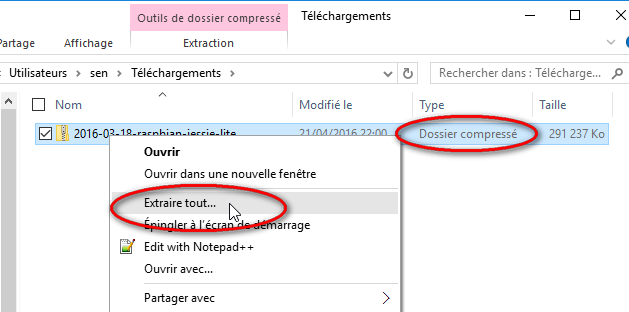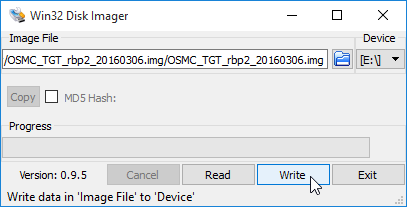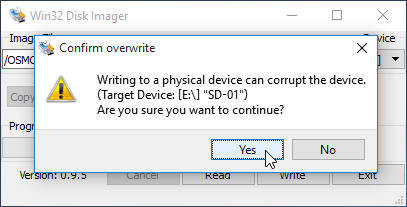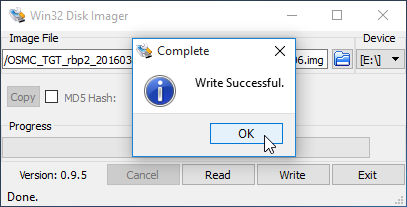Raspberry Pi - Installer une image de système d'exploitation

ATTENTION : Cet article est obsolète. Il a été mis à jour sur cette page : Raspberry Pi - Installer une image de système d'exploitation (maj 2022).
Cet article explique comment installer une image d'un système d'exploitation sur la carte SD du Raspberry Pi en utilisant Windows.
Quel que soit le système d'exploitation que l'on veut installer, la procédure est toujours la même.
Il vous faut :
- Un PC sous Windows
- Un lecteur de carte SD ou micro-SD selon le type du Raspberry Pi utilisé
- Le logiciel Win32DiskImager
- Le fichier de l'image du système d'exploitation à déployer (fichier d'extension .img). Les plus courants sont téléchargeables sur le site officiel du Raspberry Pi
Vous allez probablement télécharger une archive compressé (extension .gz ou .zip ou .7z) il faudra la décompresser comme indiqué ci-dessous.
Écriture sur la carte SD
ATTENTION : Toutes les données présentes sur la carte SD seront perdues...
Ouvrir le logiciel Win32DiskImager.
Sélectionner le fichier .img à installer et la lettre de lecteur correspondant à votre carte SD (ATTENTION à ne pas se tromper de lettre...)
Cliquer sur le bouton "Write"
Confirmer l'écriture en cliquant sur "Yes".
Attendre la fin de la copie indiquée par le message "Write successful."
A noter que le bouton "Read" permet de créer une sauvegarde d'une carte SD au format .img
Articles connexes
Installer et utiliser Raspbian sur Raspberry Pi sans écran et sans clavier (sur la Pi)Raspberry Pi - Partager des fichiers